ps怎么提高图片分辨率,一招简单快速提高照片的清晰度
- 资料
- 2022-07-03
- 8463
作为一名摄影师或修图师,您会发现并非所有图像都直接在相机的所有正确位置都非常清晰。您可以在Lightroom,Camera RAW或Photoshop中进行调整,但如果您的其他完美镜头不正确,则通常需要一些后期工作。
打开图像并将“背景图层”拖动到“新建图层”图标以复制它;
选择背景复制,然后选择过滤器>其他>高通
这是我们在High Pass对话框中选择半径的位置和方式; 小的尖锐细节将具有低半径,而较大或更多的失焦区域将更高。在此图像中,选择半径为3,您将在镜头的较低部分看到沙子上方的清澈水,但云将变为灰色。较小的半径将锐化细小的细节。将滑块向右拖动,通过20-30 Radius,您将清楚地看到云细节。这个更高的半径将锐化云。使用蒙版可以使用多个图层来锐化图像的不同部分。
我们将从天空和云的细节开始。在这里,我使用Radius为30并单击OK。您会看到灰色高通图层中还有一些颜色信息,因此请单击图像>调整>去饱和;
要将我们的灰色高通层应用为锐化工具,我们可以使用混合模式,柔光,叠加或线性光。测试它们,在这种情况下,线性光太强,导致太阳周围的条带,所以我采用Overlay的中等强度选项;
您现在拥有一个完全独立的锐化层,可以通过在混合模式之间切换或更改不透明度滑块来随时调整。与任何图层一样,您可以应用蒙版来过滤掉不需要的区域,因此请单击“添加图层蒙版”图标,并使用大的软黑色画笔在蒙版的下半部分绘制,只留下我们想要的锐化云;
因此,图像底部最近的点开始锐利,天空看起来很棒,让我们来看看中间的乐队。
再次将“背景”图层拖动到“新建图层”图标,然后选择“滤镜”>“其他”>“高通”,此时将滑块调高到半径为15;
我这次选择了Soft Light混合模式以获得微妙的效果,去饱和并用一层柔和的黑色画笔在天空中画出天空和前景,就像我们对云做的一样;
您可以使用任何图像执行此操作,并且我已经看到了许多高通锐化教程,它们告诉您将滑块放在“某处”或者输入一个数字。现在您知道如何选择自己的Radius,您可以将它用于任何事情。皮肤是一个很好的例子,想要磨细细致的毛孔和质地?现在你知道你需要一个低半径。
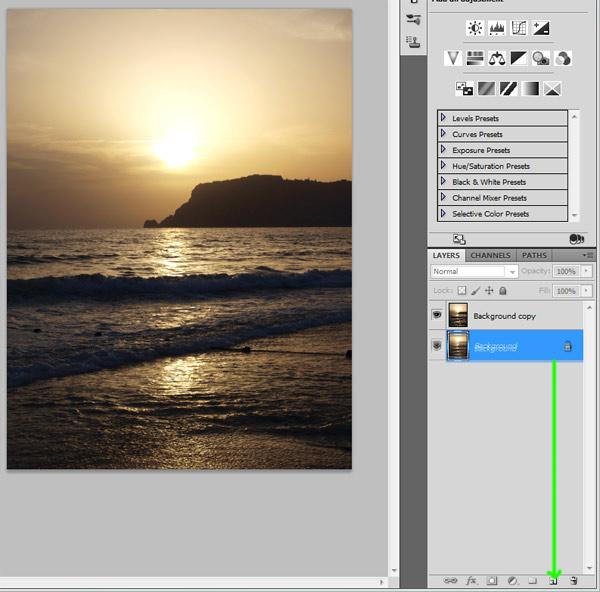
本文由woniu于2022-07-03发表在中国AI网,如有疑问,请联系我们。
本文链接:https://www.chinaai.com/ziliao/47149.html


















